Wie kann man in Excel schnell Zeit in Text oder die Anzahl der Stunden/Minuten/Sekunden umwandeln?
Beim Verwalten von Daten in Excel ist es üblich, mit Zeitwerten zu arbeiten, die im Format hh:mm:ss oder ähnlichen Notationen vorliegen. Für weitere Analysen, Berichte oder Exporte müssen Sie diese Zeitwerte jedoch möglicherweise in einfache Textzeichenfolgen, ihre zugrunde liegenden Zahlenfolgen umwandeln oder die entsprechende Anzahl an Dezimalstunden, Minuten oder Sekunden berechnen. Eine effiziente Umwandlung zwischen diesen Formaten spart Zeit, reduziert den manuellen Aufwand und gewährleistet eine konsistente Datengenauigkeit bei Berechnungen oder Zusammenfassungen. Dieses Tutorial stellt verschiedene praktische Lösungen zur Umwandlung von Zeitwerten in Text, numerische Formate oder dezimale Darstellungen in Excel vor – sowohl integrierte Optionen als auch flexible Methoden für die Stapelverarbeitung.
Zeit in Textzeichenfolge umwandeln
Zeit in Anzahl von Stunden/Minuten/Sekunden umwandeln
Alternative Methode: Inhalte einfügen & Multiplizieren
PivotTable zur Aggregation und Konvertierung von Zeitdaten
Zeit in Textzeichenfolge umwandeln
Um Zeitwerte als Textzeichenfolgen darzustellen – zum Beispiel für den Export, für Berichte oder einfach nur zur Anzeige der Zeiten ohne Excels Zeitformatierung – können Sie die integrierte TEXT-Formel verwenden. Dieser Ansatz ist hilfreich, wenn Sie möchten, dass die Zellenwerte unabhängig von zukünftigen Zellformatierungen unverändert bleiben, und wenn Sie Zeiten mit anderen Textdaten verketten möchten.
Wählen Sie die Zelle aus, in der Sie die konvertierte Textzeichenfolge anzeigen möchten. Geben Sie die folgende Formel ein (vorausgesetzt, Ihre ursprüngliche Zeit steht in Zelle A1):
=TEXT(A1,"hh:mm:ss AM/PM")Nachdem Sie die Formel eingegeben haben, drücken Sie die Eingabetaste. Um dieselbe Operation auf mehrere Zellen anzuwenden, ziehen Sie den Ausfüllknauf nach unten über die angrenzenden Zellen.
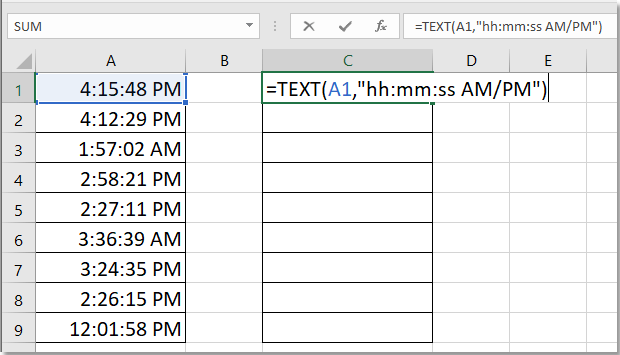 |
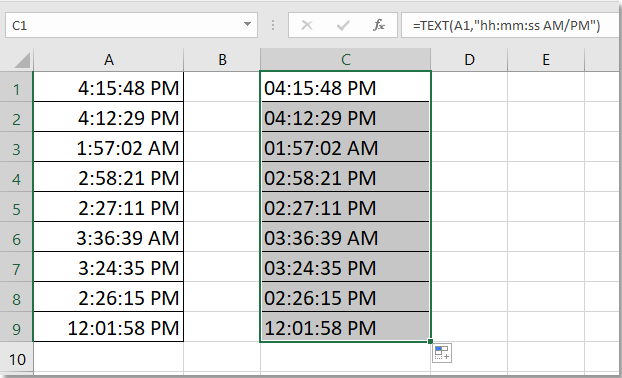 |
Parameterhinweise: Sie können die Formatzeichenfolge ("hh:mm:ss AM/PM") anpassen, um das 24-Stunden- oder 12-Stunden-Format zu verwenden oder nur bestimmte Komponenten anzuzeigen (wie "hh:mm").
Tipp: Diese Umwandlung ist am besten geeignet, wenn Sie möchten, dass die Zeit visuell unverändert bleibt, unabhängig davon, wie die Zelle später formatiert wird. Beachten Sie, dass die Ausgabe nach der Umwandlung Text ist und nicht mehr für direkte Zeitberechnungen geeignet ist.
Zeit in Zahlenfolge umwandeln
Excel speichert Zeitwerte als Bruchteile eines Tages, sodass "1" 24 Stunden und "0,5" 12 Stunden darstellt. Um die zugrunde liegende Zahlenfolge anzuzeigen, die einem Zeitwert entspricht, ändern Sie einfach das Zellenformat in Standard. Dies kann nützlich sein, um zu verstehen, wie Excel Zeit intern speichert, oder um Werte für weitere Berechnungen vorzubereiten.
Wählen Sie die Zeitzellen aus, die Sie in ihre numerische Darstellung umwandeln möchten.
Gehen Sie zur Registerkarte Start, finden Sie die Gruppe Zahl und wählen Sie Standard aus der Format-Dropdownliste aus. Nach dem Ändern des Formats zeigt die Zelle den zugrunde liegenden numerischen Wert der Zeit an.
Zum Beispiel wird "06:00:00" in 0,25 und "18:00:00" in 0,75 umgewandelt.
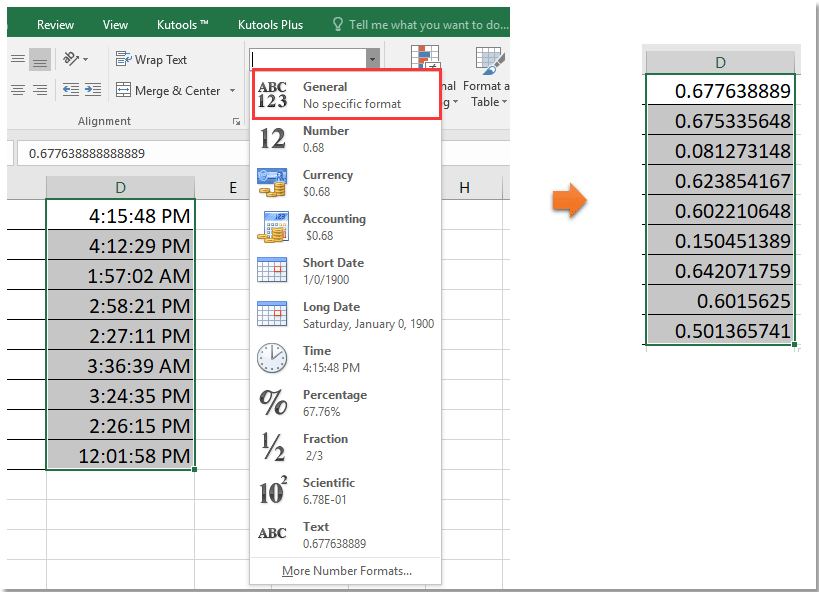
Tipp: Da Excel Zeiten als Brüche ausdrückt, entspricht ein ganzer 24-Stunden-Tag dem Wert 1. Um diese numerischen Zeichenfolgen in aussagekräftige Zeiteinheiten (wie Stunden, Minuten oder Sekunden) umzuwandeln, siehe die folgenden Methoden.
Achtung: Das Ändern des Zellenformats betrifft nur die Anzeige, nicht den tatsächlich gespeicherten Wert. Wenn Sie Daten für die Verwendung außerhalb von Excel kopieren, beachten Sie, dass im Format "Standard" angezeigte Zeitwerte als Dezimalzahlen erscheinen können.
Zeit in Anzahl von Stunden/Minuten/Sekunden umwandeln
Wenn Sie Berechnungen durchführen, Dauer aggregieren oder Zeit als Dezimalstunden/Minuten/Sekunden exportieren müssen, ist es notwendig, die Zeit direkt in diese Einheiten umzuwandeln. Im Folgenden finden Sie mehrere Möglichkeiten, dies zu erreichen, einschließlich Formelmethoden und einfacher Stapelverarbeitung mit Kutools für Excel.
Methode 1: Zeit in Anzahl von Stunden/Minuten/Sekunden mit Formel umwandeln
Diese Lösung ist für schnelle Umwandlungen eines Zeitwerts in einer einzelnen Zelle geeignet.
| Zeit | Formel | Ergebnis |
| 16:15:48 | =A1*24 | 16.26333 |
| 16:15:48 | =A1*1440 | 975.803 |
| 16:15:48 | =A1*86400 | 58548 |
- =A1*24: Wandelt Zeit in Dezimalstunden um.
- =A1*1440: Wandelt Zeit in Dezimalminuten um.
- =A1*86400: Wandelt Zeit in Dezimalsekunden um.
Stellen Sie sicher, dass Sie die Ergebniszellen als Standard oder Zahl formatieren, um die Dezimalwerte korrekt anzuzeigen. Ziehen Sie den Ausfüllknauf nach unten, um die Formel bei Bedarf auf weitere Zeilen zu kopieren.
Tipp: Wenn Sie ganze Stundenzahlen haben und die Ausgabe als Ganzzahlen wünschen, verwenden Sie Funktionen wie RUNDEN(A1*24;0), GANZZAHL(A1*1440) usw.
Vorsicht: Große Zeitwerte, die über 24 Stunden hinausgehen (z.B. Dauern, die als Endzeit - Startzeit berechnet werden, wo Endzeit < Startzeit), können aufgrund der Art und Weise, wie Excel Zeitüberläufe behandelt, zu negativen oder unbeabsichtigten Ergebnissen führen.
Methode 2: Zeit in Anzahl von Stunden/Minuten/Sekunden mit Kutools für Excel umwandeln
Wenn Sie häufig Zeitdaten in großen Mengen oder in verschiedene Zeiteinheiten umwandeln müssen, kann die Verwendung von Kutools für Excel den Prozess erheblich vereinfachen. Kutools bietet dedizierte Funktionen zur Umwandlung von Excel-Zeitwerten in Stunden, Minuten oder Sekunden mit nur wenigen Klicks.
Nach der Installation von Kutools für Excel gehen Sie wie folgt vor:
Wählen Sie die Zeitzellen aus, die Sie umwandeln möchten, klicken Sie auf Kutools für Excel > Text > Zeit umwandeln > Zeit in Stunden/Zeit in Minuten/Zeit in Sekunden.

Die ausgewählten Zeiten werden sofort in die Ziel-Einheit umgewandelt.

Tipp: Wenn Sie möchten, dass die konvertierten Ergebnisse in einen anderen Zellenbereich gespeichert werden, klicken Sie auf Kutools für Excel > Text > Zeit umwandeln > Zeit umwandeln um das Dialogfeld Zeit umwandeln zu öffnen. Wählen Sie Ihre gewünschte Umwandlung aus und aktivieren Sie die Option An einen anderen Ort speichern und geben Sie dann die Zielzelle an.

Hinweis: Die Umwandlung der Zeiten an Ort und Stelle überschreibt die ursprünglichen Zellen; das Speichern an einem anderen Ort behält Ihre Quelldaten bei.
Demo: Zeit in Anzahl von Stunden/Minuten/Sekunden mit Kutools für Excel umwandeln
Alternative Methode: Inhalte einfügen & Multiplizieren
Diese Methode ist sehr nützlich, wenn Sie Zeitwerte schnell in ihre entsprechenden Dezimalstunden, -minuten oder -sekunden für mehrere Zellen umwandeln möchten, insbesondere wenn Sie Formeln vermeiden oder statische Werte für die weitere Verwendung haben möchten. Sie nutzt Excels Funktion „Inhalte einfügen“ mit Multiplikation, was die angezeigte Zeit in einen echten Dezimalwert in nur wenigen Schritten umwandelt.
So verwenden Sie diese Methode:
- Geben Sie den Umrechnungsfaktor (z.B. 24 für Stunden, 1440 für Minuten oder 86400 für Sekunden) in eine leere Zelle ein.
- Kopieren Sie die Zelle mit dem Umrechnungsfaktor (Strg+C).
- Wählen Sie den Bereich der Zeitzellen aus, die Sie umwandeln möchten.
- Klicken Sie mit der rechten Maustaste auf die Auswahl > wählen Sie Inhalte einfügen > im Dialogfeld Multiplizieren auswählen, dann auf OK klicken.
Zum Beispiel, um Zeit in Dezimalstunden umzuwandeln, geben Sie 24 in eine leere Zelle ein, kopieren Sie sie und verwenden Sie dann Inhalte einfügen > Multiplizieren auf Ihre Zeitdaten. Jeder Zeitwert wird mit 24 multipliziert und als Dezimalstundenwert angezeigt.
Vorteile: Erzeugt statische Ergebnisse und ist nicht von Formeln abhängig; besonders nützlich zur Vorbereitung von Daten für den Export oder zum Drucken. Geeignet für die Stapelkonvertierung großer Datensätze.
Einschränkungen: Die ursprünglichen Zeitdaten werden überschrieben. Erwägen Sie, ein Backup zu erstellen, falls das ursprüngliche Zeitformat erhalten bleiben muss.
PivotTable zur Aggregation und Konvertierung von Zeitdaten
Wenn Sie Zeitdaten nach verschiedenen Kategorien zusammenfassen müssen (z.B. Arbeitsstunden von Mitarbeitern pro Projekt oder Maschinenbetriebszeiten pro Tag), kann eine PivotTable Ihnen helfen, Zeitwerte effizient zu konvertieren und zu aggregieren. Obwohl PivotTables Zeitwerte standardmäßig im Format hh:mm anzeigen, können Sie die Ausgabe bei Bedarf in Stunden/Minuten/Sekunden zusammenfassen und konvertieren.
So verwenden Sie diese Methode:
- Bereiten Sie Ihre Daten mit einer Spalte von Zeitwerten (im Format hh:mm:ss) und entsprechenden Kategorien oder Gruppen vor.
- Wählen Sie Ihren Datenbereich aus, gehen Sie zu Einfügen > PivotTable.
- Ziehen Sie das kategoriale Feld in Zeilen und das Zeitfeld in Werte.
- Die Zeitwerte werden summiert oder gemittelt im Zeitformat. Um die Summe als Dezimalstunden/Minuten/Sekunden anzuzeigen, klicken Sie mit der rechten Maustaste auf das Summenfeld > Werteinstellungen für Wertefeld > Werte zusammenfassen als SUMME oder MITTELWERT auswählen, dann eine benutzerdefinierte Zahlenformatierung anwenden oder mit 24 (Stunden), 1440 (Minuten) oder 86400 (Sekunden) in zusätzlichen Hilfsspalten multiplizieren.
Die Verwendung von PivotTables zur Zeitaggregation ist ideal, wenn Sie Zeitdaten analysieren, die nach verschiedenen Dimensionen gruppiert sind (wie tägliche Gesamtsummen pro Mitarbeiter, Projekt oder Maschine), und wenn Sie flexible Zusammenfassungsformate wünschen. Die Ergebnisse können exportiert, für Präsentationen formatiert oder für weitere Datenanalysen verwendet werden.
Vorteile: Sehr geeignet zur Gruppierung und Aggregation großer Mengen von Zeitdaten; integrierte Filter- und Zusammenfassungstools optimieren die Berichterstattung.
Einschränkungen: Für direkte Dezimalumwandlung der PivotTable-Gesamtwerte benötigen Sie gelegentlich Hilfsspalten oder berechnete Felder. PivotTables ändern die Originaldaten nicht, sondern präsentieren sie in einer zusammengefassten und optional konvertierten Ansicht.
Schnell und einfach ein Datum in ein anderes Datumsformat in Excel umwandeln |
| Haben Sie jemals versucht, ein Datum nur in Tag, Monat oder Jahr umzuwandeln? Die Formeln sind vielleicht schwer zu merken, aber die Funktion „ Datumsformat anwenden“ von Kutools für Excel kann ein Standarddatum schnell in das gewünschte Datumsformat umwandeln, wie im folgenden Screenshot gezeigt. Warten Sie nicht, klicken Sie für 30 Tage kostenlose Testversion! |
 |
| Kutools für Excel: mit mehr als 300 praktischen Excel-Add-ins, kostenlos ausprobieren ohne Einschränkungen für 30 Tage. |
Die besten Produktivitätstools für das Büro
Stärken Sie Ihre Excel-Fähigkeiten mit Kutools für Excel und genießen Sie Effizienz wie nie zuvor. Kutools für Excel bietet mehr als300 erweiterte Funktionen, um die Produktivität zu steigern und Zeit zu sparen. Klicken Sie hier, um die Funktion zu erhalten, die Sie am meisten benötigen...
Office Tab bringt die Tab-Oberfläche in Office und macht Ihre Arbeit wesentlich einfacher
- Aktivieren Sie die Tabulator-Bearbeitung und das Lesen in Word, Excel, PowerPoint, Publisher, Access, Visio und Project.
- Öffnen und erstellen Sie mehrere Dokumente in neuen Tabs innerhalb desselben Fensters, statt in neuen Einzelfenstern.
- Steigert Ihre Produktivität um50 % und reduziert hunderte Mausklicks täglich!
Alle Kutools-Add-Ins. Ein Installationspaket
Das Kutools for Office-Paket bündelt Add-Ins für Excel, Word, Outlook & PowerPoint sowie Office Tab Pro und ist ideal für Teams, die mit mehreren Office-Anwendungen arbeiten.
- All-in-One-Paket — Add-Ins für Excel, Word, Outlook & PowerPoint + Office Tab Pro
- Ein Installationspaket, eine Lizenz — in wenigen Minuten einsatzbereit (MSI-kompatibel)
- Besser gemeinsam — optimierte Produktivität in allen Office-Anwendungen
- 30 Tage kostenlos testen — keine Registrierung, keine Kreditkarte erforderlich
- Bestes Preis-Leistungs-Verhältnis — günstiger als Einzelkauf der Add-Ins